Đối với nhiều người thắc mắc rằng lỗi youtube không phát được video thì có rất nhiều nguyên nhân khác nhau, thông thường là do tùy chỉnh cài đặt của người dùng hoặc cũng có thể do máy tính, thiết bị di động của bạn có nhiều phần mềm xung đột nên xảy ra lỗi không phát được trên mạng chia sẻ video, clip lớn nhất hành tinh. Trong danh sách thủ thuật youtube được TOPPHANMEM.INFO dưới đây mình xin chia sẻ với mọi người cách khắc phục lỗi không phát được youtube trên các thiết bị máy tính, điện thoại để các bạn nắm bắt thêm thông tin để khắc phục sự cố.
TÓM TẮT
- 1 Cách khắc phục video youtube lỗi không phát trên điện thoại
- 2 Cách khắc phục youtube lỗi không phát video trên máy tính
- 3 Kết luận
Cách khắc phục video youtube lỗi không phát trên điện thoại
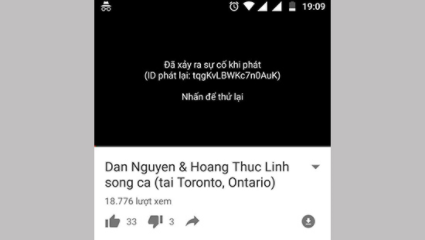
Sửa lỗi video youtube không phát trên Android
Nếu bạn sử dụng các dòng điện thoại có hệ điều hành Android như Samsung, Oppo, LG, HTC,… thì có thể sử dụng 2 cách mà quảng cáo chia sẻ dưới đây để khắc phục lỗi không xem được video Youtube phát trên máy. điện thoại di động chạy hệ điều hành này
Cách 1: Xóa bộ nhớ cache YouTube
Bằng cách này bạn có thể khắc phục bất kỳ lỗi nào xảy ra trong quá trình phát video trên Youtube
Để xóa bộ nhớ cache YouTube, bạn vào phần Settings và chọn Apps sau đó ấn YouTube. Khi đó trên màn hình thiết bị di đông sẽ hiện ra trang thông tin ứng dụng YouTube, bạn chọn Storage, và tìm chọn Clear Cache như hình ảnh minh họa dưới đây.
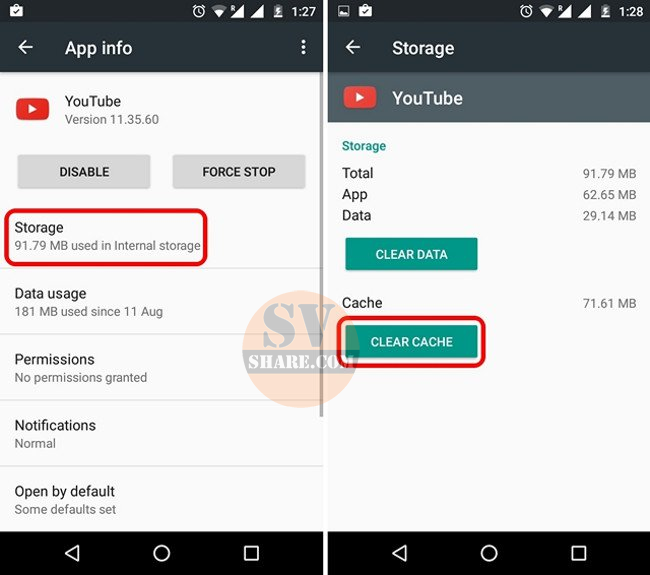
Trong một số trường hợp xóa bộ nhớ cache rồi mà vẫn xảy ra lỗi, khi đó bạn tìm và chọn tùy chọn Clear Data hoặc Force Stop để xóa dữ liệu ứng dụng và kiểm tra còn lỗi hay không nhé.
Cách 2. Update lại ứng dụng YouTube
Nếu 1 vẫn chưa khắc phục được lỗi thì còn 1 nguyên nhân khác có thể gây ra lỗi này đó là ứng dụng Youtube chưa được cập nhật tính năng mới, bạn hãy thử cập nhật và sử dụng lại ứng dụng lần nữa xem sao nhé.
Sửa lỗi video youtube không phát trên điện thoại iPhone
Đối với hệ điều hành iOS thì ở đây mình áp dụng cho cả điện thoại iPhone và máy tính bảng iPad khi gặp lỗi không phát được Video Youtube trên iphone, ipad, ad có thể tìm hiểu và đưa ra 3 cách khắc phục tình trạng này cho các bạn tham khảo bên dưới nhé
Cách 1: Xóa bộ nhớ cache của YouTube
Thực hiện tương tự đối với các thiết bị Android để xóa bộ nhớ cache của YouTube. Tuy nhiên trên iOS không được xóa bộ nhớ đệm riêng như trên Android, bạn phải gỡ ứng dụng (như vậy sẽ xóa bộ nhớ đệm) sau đó mới cài đặt lại ứng dụng.
Cách 2. Kích hoạt sử dụng dữ liệu di động trên YouTube
Nếu cách trên không khắc phục được,bạn hãy dùng cách là sử dụng dữ liệu di động để xem video trên YouTube xem lỗi còn xảy ra hay không.
Bằng cách, bạn vào phần Settings và chọn Mobile/Cellular, sau đó tìm phần YouTube và chuyển sang trạng thái ON như hình ảnh minh họa dưới đây.
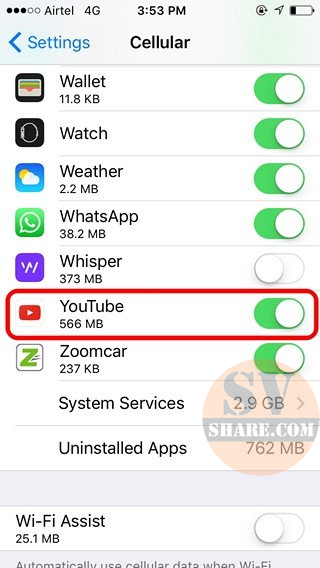
Cách 3. Update ứng dụng YouTube
Giống như đối với Android, việc bạn không xem được video trên YouTube có thể là do Google đã gỡ bỏ tính năng hỗ trợ xem video cũ trên ứng dụng YouTube. Vì vậy bạn phải cập nhật phiên bản Youtube mới thì mới có thể xem được video.
Cách khắc phục youtube lỗi không phát video trên máy tính
Nếu gặp phải tình trạng không phát được video youtube trên các thiết bị như laptop, máy tính xách tay như Dell, Asus, Acer, Lenovo, Mac … hay máy tính để bàn thì có thể thực hiện theo các bước hướng dẫn dưới đây. Dưới đây là cách mà mình chia sẻ cho các trình duyệt web như Google Chrome, Safari (thường dùng trên điện thoại) để khắc phục tình trạng này.
4 cách khắc phục youtube không phát video trên Google Chrome
Cách 1: Kích hoạt JavaScript
JavaScript chưa được kích hoạt sẽ dẫn đến việc không thể xem video trên youtube. Để kích hoạt JavaScript, bạn làm theo các bước:
Bước 1: vào Chrome Settings và chọn Show advanced settings.
Bước 2: trên hộp thoại hiển thị,tại mục Privacy bạn ấn chọn Content Settings. Tại đây bạn tìm chọn JavaScript,
Bước 3: cưới cùng chọn tùy chọn Allow all sites to run JavaScript (recommended) rồi click Done như hình dưới đây .
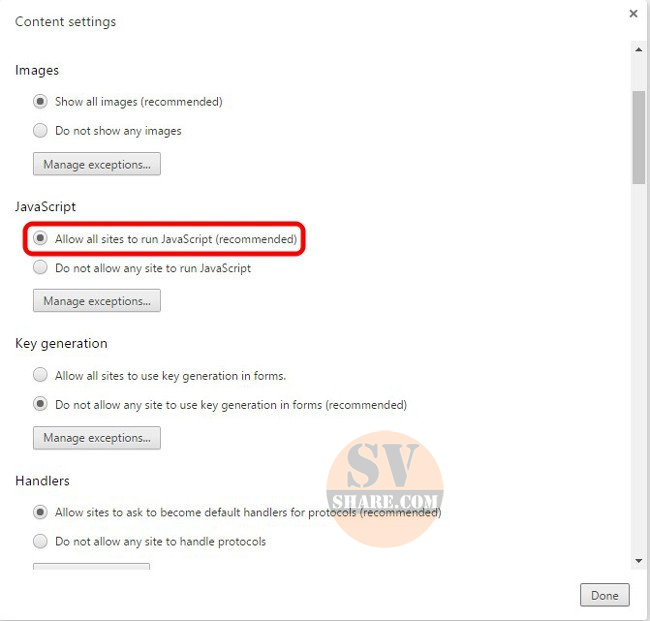
Đối với trường hợp đầu tiên mọi người vẫn gặp lỗi youtube không xem được video thì hãy thử xóa cache và cookie ở phương pháp tiếp theo. Để xóa bộ nhớ cache và cookie trên trình duyệt Chrome, hãy làm theo các bước sau:
Bước 1: Đầu tiên bạn bấm vào biểu tượng 3 chấm ở góc trên cùng bên phải cửa sổ trình duyệt
Bước 2: Tiếp theo, chọn Thêm Công cụ và nhấp vào Xóa dữ liệu duyệt web. (mở trực tiếp phím tắt: Ctrl + Shift + Delete)
Trên cửa sổ Xóa dữ liệu duyệt web, chọn hình ảnh và tệp bộ nhớ cache và cookie cũng như dữ liệu trang web và plugin khác như được hiển thị bên dưới, sau đó nhấp vào Xóa dữ liệu thiết kế duyệt web. Sau khi thực hiện xong hãy thử kiểm tra xem lỗi có còn xảy ra hay không.
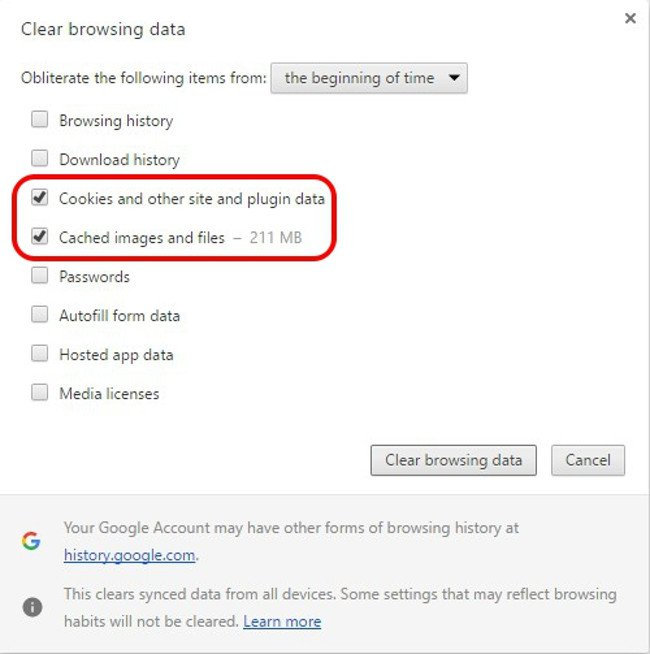
Cuối cùng bạn chọn Clear browsign data là xong.
Cách 3: Kích hoạt Do Not Track Requests
Trong một số trường hợp, lỗi youtube không phát video là do tùy chỉnh Không theo dõi yêu cầu bị tắt và để khắc phục sự cố này bạn cần bật Yêu cầu không theo dõi để phát video youtube. Để kích hoạt bạn làm theo các bước
Bước 1: đầu tiên bạn vào phần Chrome Settings và chọn Show advanced settings,
Bước 2: tại mục Privacy bạn click chọn “Send a “Do Not Track” request with your browsing traffic” .và chọn OK như hình dưới đây.
Cuối cùng bạn hãy tắt trình duyệt Chrome và mở lại lần nữa để xem youtube nhé.
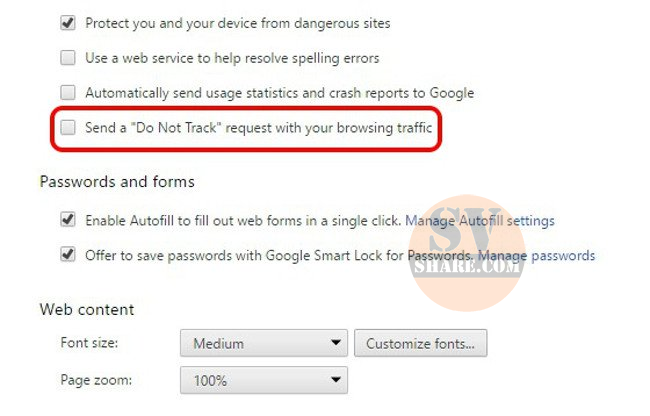
Cách 4: Vô hiệu hóa Hardware Acceleration
Bên cạnh 3 cách khắc phục lỗi không xem được video trên Chrome như đã nêu ở trên, thì bạn có thể áp dụng thêm 1 cách khác đó là vô hiệu hóa Hardware Acceleration
Bước 1: bạn tiếp tục vào Chrome Settings, chọn Show Advanced Settings,
Bước 2: tại mục System bạn bỏ tích tùy chọn có tên Use hardware acceleration when available đi như hình ảnh dưới đây.
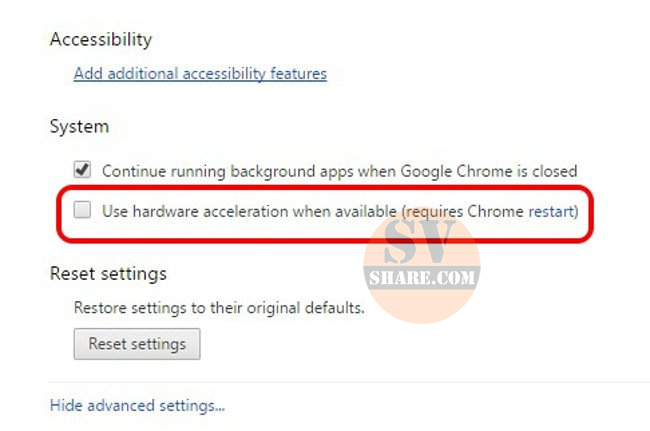
Trong trường hợp khi áp dụng các cách trên mà vẫn không xem được video trên Youtube thì bạn nên kiểm tra lại các tiện ích mở rộng đã cài đặt và gỡ bỏ các tiện ích mở rộng này. Nguyên nhân là do một số tiện ích bổ sung và tiện ích mở rộng là nguyên nhân gây ra lỗi YouTube không hoạt động.
Cách khắc phục youtube lỗi không phát video trên Safari
Bạn sẽ thường thấy Safari được sử dụng nhiều trên Mac và iPhone ở đây nếu bạn gặp lỗi không xem được video Youtube khi sử dụng Mac thì bạn có thể khắc phục lỗi bằng cách xóa cookies và xóa dữ liệu trình duyệt qua các bước sau
Bước 1: đầu tiên bạn vào Safari Preferences và tìm Privacy,
Bước 2: sau đó bạn click chọn Manage Website Data. Trên cửa sổ mới hiện ra bạn ấn chọn Remove All như hình dưới đây
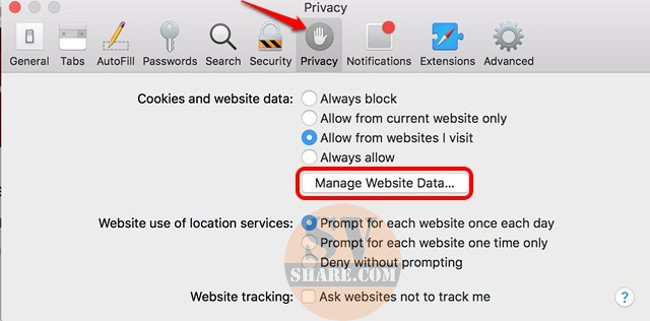
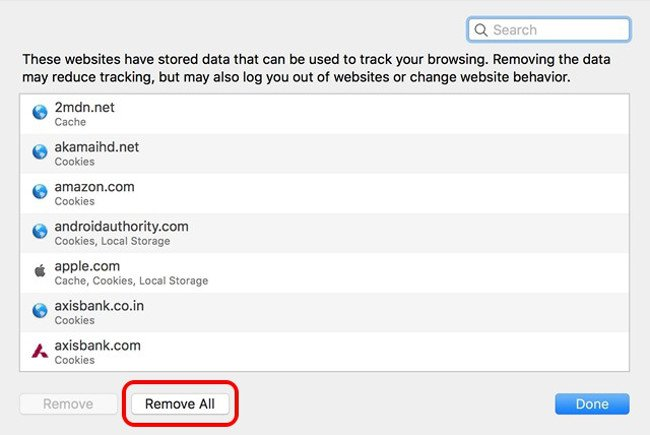
Một số trường hợp sau khi xóa cookie và dữ liệu trình duyệt mà bạn vẫn không xem được video Youtube thì hãy kiểm tra lại tiện ích mở rộng đã cài đặt và gỡ bỏ vì một số tiện ích mở rộng là nguyên nhân khiến Youtube không hoạt động được. chuyển động không đúng cách.
Kết luận
Trong thông tin chia sẻ của TOPPHANMEM.INFO trong chủ đề bài viết này, chúng tôi đã chia sẻ đến mọi người về nguyên nhân gây ra lỗi youtube không phát video cũng như cách sửa chữa trên từng thiết bị khác nhau khá chi tiết và dễ dàng. thi hành. Theo đó, mọi người đang gặp vấn đề với thiết bị nào có thể xem hướng dẫn tại mục đó để giải quyết, còn nếu muốn tìm hiểu thêm các mẹo hay trên kênh video lớn nhất thế giới này thì đừng bỏ lỡ bất kỳ bài viết nào nhé. viết bất cứ điều gì trong phần thủ thuật youtube của chúng tôi!
XEM THÊM TẠI: https://topphanmem.net/




